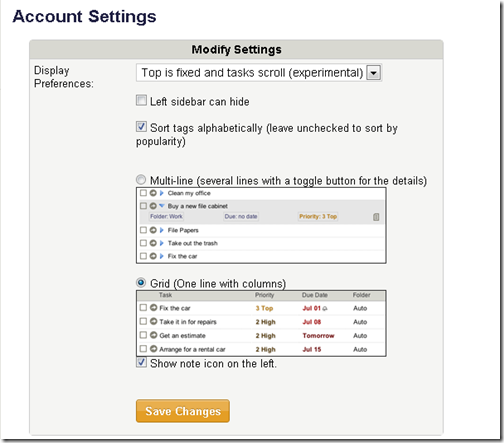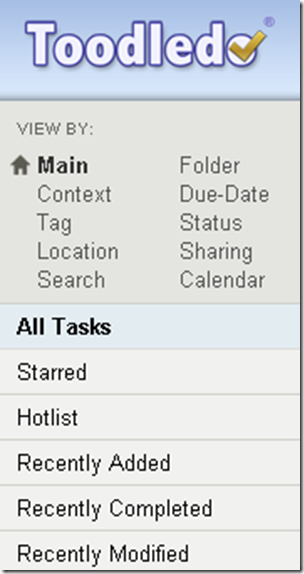Web版Toodledoの、「Top is fixed and tasks scroll.」というオプションが便利だった!上部と左部のメニューが、常時表示になります。
公開日:
:
最終更新日:2013/11/12
Toodledo
1.はじめに
タスク管理に、Toodledoを使っています。外出先ではAndroidから参照することもあるのですが、メインは、WindowsPCからのWeb版使用です。
そのWeb版Toodledoですが、久しぶりに設定(画面右上の「Setting」)を見ていたところ、「Display Preferences」の中に、興味深い設定を発見しました。
それが、「Top is fixed and tasks scroll(experimental).」との機能です。experimentalなので、まだベータ版なんですかね。
2.オンにすると、どうなるか?
このオプションをオンにすると、タスク一覧だけをスクロールするようにすることができます。タスクをスクロールしても、上部と左部は、動きません(Topだけでなく、左部も動きません)。
上部が動かないことによって、タスクの並べ替え、タスクの追加、タスクの検索を、お手軽に行うことができます。
左部が動かないことによって、ビューの切り替えが手軽にできます。
キーボードショートカットを使えばいいじゃないか、と言う話しではあるのですが、見た目の点でも、上部と左部が固定されているのは、よいように思います(その分、表示されるタスクの量が少なくなる、というデメリットはあるものの)。
この設定、私は、今日初めて気づきました。しかし、ずいぶん前からできていたのかな?
クラウドサービスは、定期的に設定を見直すのがお得なのだと、再認識しました。
(関連記事)
AndroidでToodledoを使う(1) Androidアプリ「Ultimate To-Do List」の紹介 « 単純作業に心を込めて
AndroidでToodledoを使う(2) 「Ultimate To-Do List」の設定例をメモします。 « 単純作業に心を込めて
スポンサードリンク
関連記事
-

-
Toodledoを使う(3) Folder,Star,Status,Context,Tagは、どんな特徴を有するか?
0.ポイント ToodledoのFields(Folder,Star,Status,Context
-

-
タスク管理の役割は「個々の単純作業に心を込めること」と「全体がうまくいく」ことをつなぐこと
1.タスク管理の役割 私の行動指針は、このブログのタイトルでもある「単純作業に心を込めて」です。個
-

-
閲覧中のウェブページをToodledoにタスクとして追加するブックマークレットの設定と使い方(+ちょっと変わった応用方法)
1.ウェブページを閲覧中に、あとで何かをしたいと思ったときに使える、Toodledoのブックマークレ
-

-
タスクの開始には、Start Dateを使わずに、タスクを開始するタスクを作る(Toodledo)
1.Toodledoで、Start Dateを使わない理由 私は、Toodledoで、Start D
-

-
Toodledoの時間帯Context運用をうまく回すための3つのポイント
1.Toodledoの時間帯Context運用について (1) ToodledoのContextの使
-

-
Toodledoを使って、長期プロジェクトを計画的に着実に粛々と遂行する
1.長期プロジェクトを計画的に着実に粛々と遂行するために、Toodledoがどう役に立つか (1)
-

-
【Toodledo×IFTTT×Evernote】電子業務日誌を自動的に作成する
1.『「超」整理法』がすすめる電子業務日誌 『「超」整理法』は、時代を超える名著です。この本は、単
-

-
Toodledoに登録したタスクをGoogleカレンダーに表示させる方法
1.Toodledoに登録したタスクをGoogleカレンダーに表示させる Toodledoは、「Ca
-

-
スマートフォンからも操作できるタスク管理システムがよい理由
1.Toodledoを選んでいる理由は、Androidから不自由なく活用できるから (1) Too
-

-
タスク管理システムをスケジュール管理システムから独立させたことで、どのようにストレスが減ったか
1.スケジュール管理システムとタスク管理システム Toodledoを使い始めるまで、私は、独立した